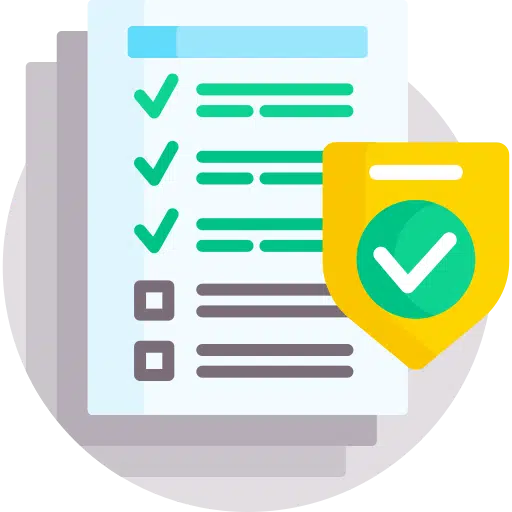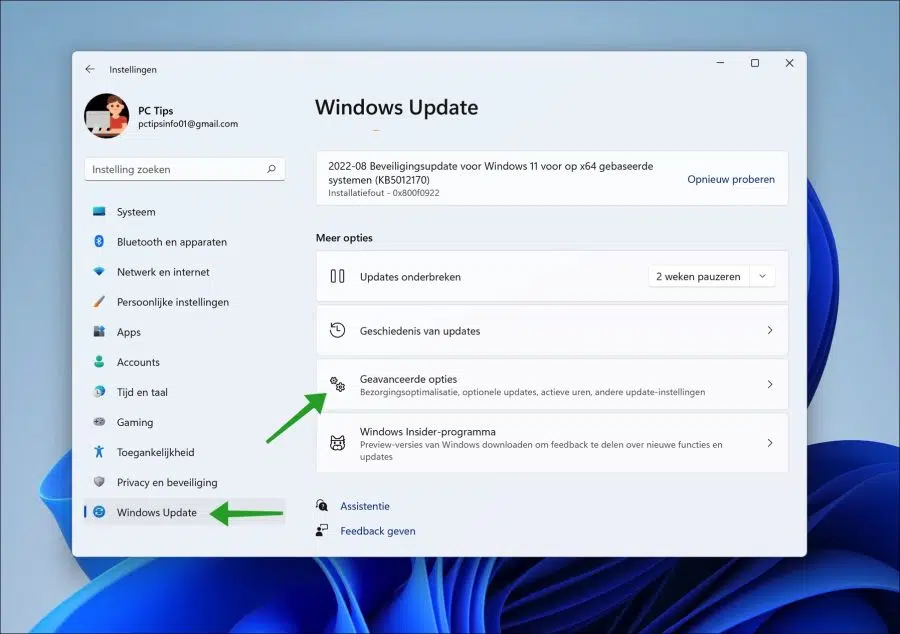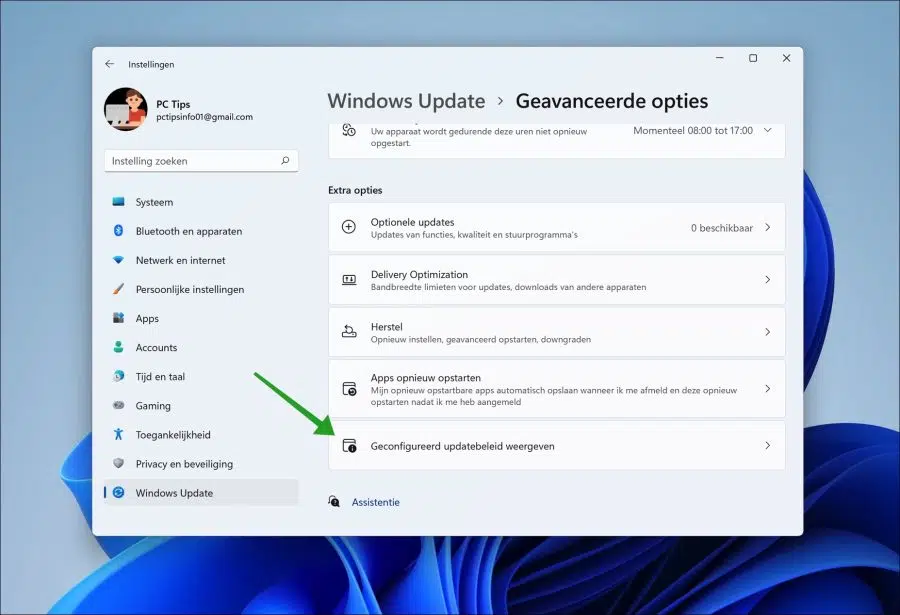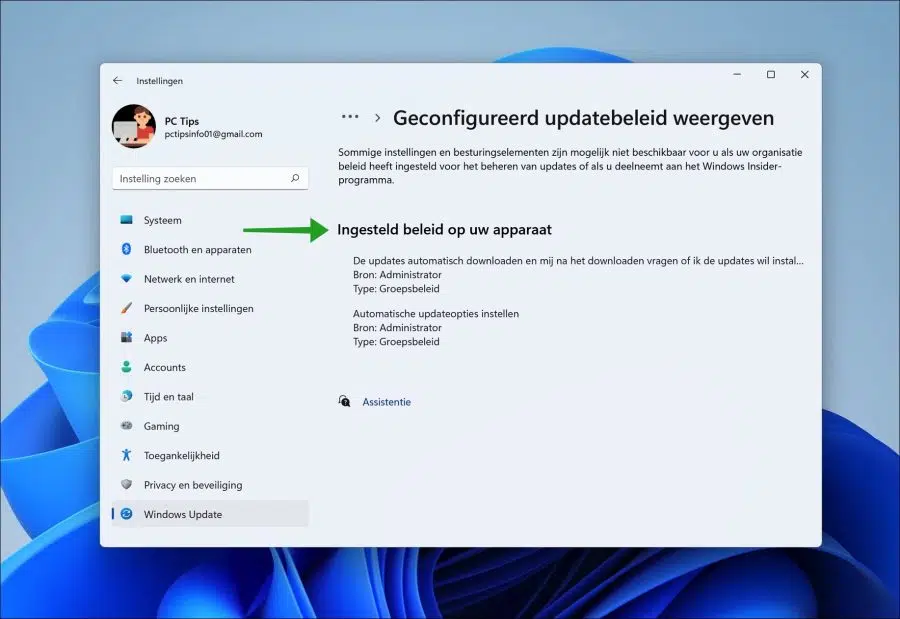EEN Windows 11计算机 可用于多种目的。例如,Windows 11 计算机可以在家庭 PC、工作 PC、 亭、学校电脑等。
可以使用各种策略设置来管理 Windows 11。管理员可以将策略应用于 Windows 11 中的不同组件,例如: Windows更新。应用于 Windows 更新的策略允许管理员从服务器或本地管理 Windows 更新。
如果有适用于 Windows 更新的策略,那么我必须进入之前的 Windows 版本 de 使用组策略编辑器 以确定是否应用了政策以及应用了哪些政策。这在 Windows 11 中发生了变化。
在本文中,您可以了解如何使用 Windows 更新高级设置来检查 Windows 更新是否处于活动状态以及哪个更新策略处于活动状态。您可以使用此信息来: 修复更新问题.
查看 Windows 11 中配置的更新策略
右键单击“开始”按钮。然后单击菜单中的“设置”。在左侧,首先单击“Windows 更新”,然后单击“高级选项”。
然后单击其他选项底部的“查看配置的更新策略”。
如果更新策略处于活动状态,您将看到“您的设备上设置的策略”。在下面,您将看到具有源和类型的活动的特定策略。
如果您的组织设置了管理更新的策略或者如果您 参与 Windows Insider 计划.
请注意,您不能总是自行调整更新策略。如果您发现更新策略,并且您的电脑属于公司网络或工作环境的一部分,则如有任何疑问,应联系系统或网络管理员。
我希望已经通知您这一点。感谢您的阅读!